| 1 | Instalarea driverului începe. Când apare fereastra Convenţie de Licenţă, faceţi clic pe Da dacă acceptaţi termenii convenţiei de licenţă. 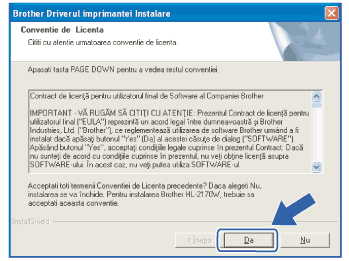 | ||
| 2 | Alegeţi Instalare Standard, după care faceţi clic pe Următorul. 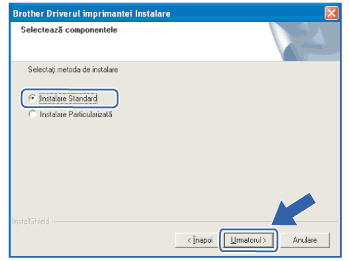 | ||
| 3 | Alegeţi Caută în reţea toate dispozitivele şi alegeţi dintr-o listă de dispozitive găsite (Recomandat). Sau introduceţi adresa IP sau numele de nod al imprimantei. Faceţi clic pe Următor. 
| ||
| 4 | Alegeţi imprimanta şi apoi faceţi clic pe Următor. 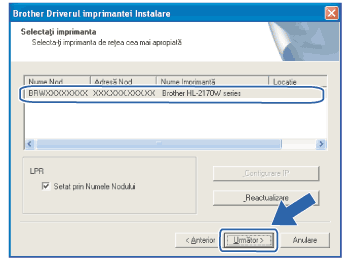
| ||
| 5 | Faceţi clic pe Sfârşit. 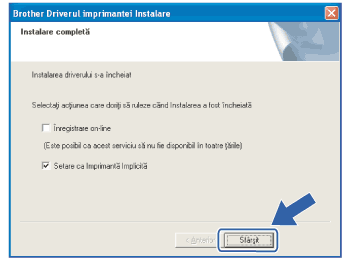 |